3 个屏幕录制指南:Genshin Impact [教程]
Genshin Impact 是一款专注于虚拟角色扮演的开放世界 3D 游戏,具有出色的故事情节和角色。录制 Genshin Impact 的神奇冒险和动作非常受游戏玩家的欢迎,因为它能够为用户提供 既然您在这里,您可能会寻找一种可行的方法来存储您的精彩游戏玩法或跨各种平台共享。好吧,您来对地方了!在这篇文章中,我们介绍了 3 种轻松的方式来高质量地录制 Genshin Impact 游戏玩法!
指南列表
第 1 部分:高质量录制《原神》游戏玩法的最佳方式 第 2 部分:如何在 Windows/Mac 上通过 OBS 录制《原神》 第 3 部分:使用 GeForce Experience 录制《原神》的步骤 第 4 部分:关于如何录制《原神》的常见问题解答第 1 部分:高质量录制《原神》游戏玩法的最佳方式
最简单但也是最佳的建议之一,就是使用 4Easysoft 屏幕录像机 工具。这款用户友好的工具提供易于使用的功能,可让您录制屏幕上的《原神》精彩片段和游戏技巧。此外,它还集成了 CPU 和 GPU 加速技术,可以高质量地录制您的游戏,不会出现任何延迟问题。此外,它的出色功能和功能设计精良,可让您快速高效地录制《原神》游戏。

支持输出调整选项,您可以使用这些选项来增强录制的 Genshin Impact 的整体质量。
提供各种可自定义的键盘快捷键,让您快速启动、暂停、停止或截取屏幕截图。
配备区域选择功能,使您可以选择屏幕的所需区域。
能够同时录制您的 Genshin Impact 游戏过程和网络摄像头。
如何使用 4Easysoft 屏幕录像机高质量地录制《原神》游戏画面:
步骤1下载并安装 4Easysoft 屏幕录像机 工具。然后,启动该工具并单击 游戏录制器 按钮。

第2步接下来,该工具将自动检测您的《原神》游戏。您也可以点击 选择游戏 按钮并勾选“原神”。要同时捕捉游戏和你的反应,请点击 摄像头 和 麦克风开关 按钮将其打开。

步骤3之后,为了确保高质量的结果,请勾选 纪录设定 按钮 齿轮 图标。在 优先 窗口中,选择 输出 选项卡。在这里,您可以设置输出 帧速率 达到 60 fps 并且 视频质量 设置为无损。然后,完成设置后,点击 好的 按钮下方 音频设置.

步骤4然后,点击 记录 按钮。在 3 秒倒计时结束之前,返回 Genshin 游戏。

步骤5如果您已完成录制《原神》游戏,请勾选“停止”图标。之后,该工具将带您进入其内置预览功能。在这里,您可以根据需要观看输出,然后再单击 出口 按钮。

第 2 部分:如何在 Windows/Mac 上通过 OBS 录制《原神》
现在你已经找到了录制《原神》游戏玩法的最佳方法, OBS工作室 是另一个可以帮助您的屏幕录像工具。这款轻量级、易用且开源的屏幕录像工具具有高质量录制原神游戏玩法的能力。此外,它可以在保持原始质量的同时提供高压缩的屏幕录制输出。此外,它还经过编程,可在屏幕录制过程中为您提供高性能。如果您问 OBS 是否支持在游戏过程中录制网络摄像头,答案是肯定的!它可以!现在,如何在 OBS Studio 上录制原神?以下是告诉您如何操作的步骤:
步骤1下载 OBS工作室 在 Windows 或 Mac 电脑上。之后,启动它,点击 添加 按钮 加 图标下的 来源 部分,然后选择 游戏捕捉 从选项中。之后,将标签保留为 游戏捕捉 并勾选 好的 按钮。
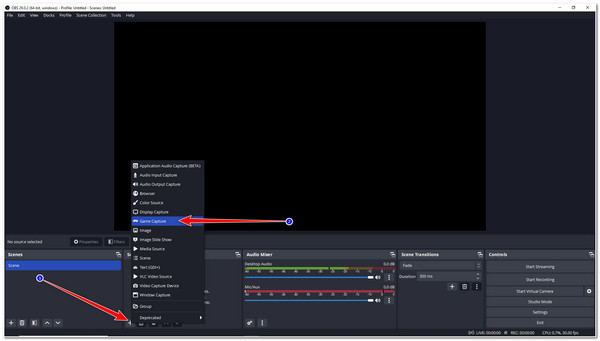
第2步在 “游戏捕获”的属性 窗口中,单击 模式下拉菜单 并选择 捕获任何全屏应用程序 并勾选“确定”按钮。
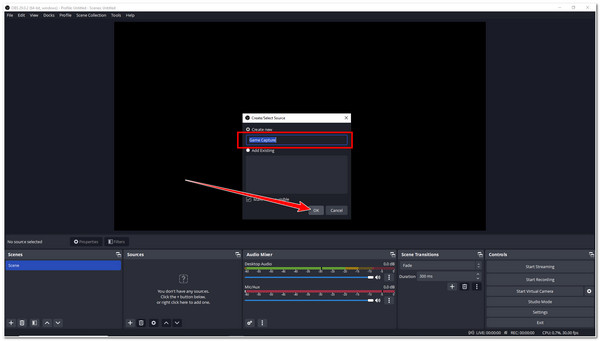
步骤3然后前往您的 原神,启动它 全屏 并返回到您的 OBS工作室。一旦您的游戏过程出现在 OBS 窗口上,该工具就会识别并开始录制。
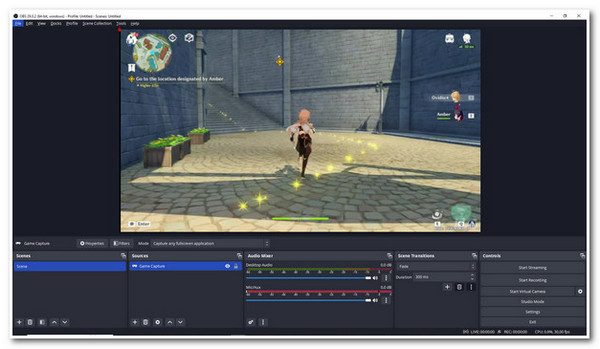
第 3 部分:使用 GeForce Experience 录制《原神》的步骤
除了 OBS Studio, GeForce Experience 也是录制 Genshin Impact 游戏的最佳选择工具之一!这款屏幕录像机工具非常出色,因为它可以增强您录制的屏幕游戏的外观。使用其出色的过滤器,您可以将 Genshin Impact 录制提升到一个新的水平。它还配备了游戏设置优化,可自动优化计算机的 GPU、CPU 和显示器。此功能可让您以最佳性能和图像质量平衡享受捕捉屏幕上的 Genshin Impact 游戏。那么如何使用 GeForce Experience 录制 Genshin Impact 游戏呢?以下是您需要执行的步骤:
步骤1启动 GeForce Experience 在您的计算机上,并访问 记录 选项,通过按 Alt + Z 键盘上的 设置 按钮自定义您想要的 视频截取 设置。
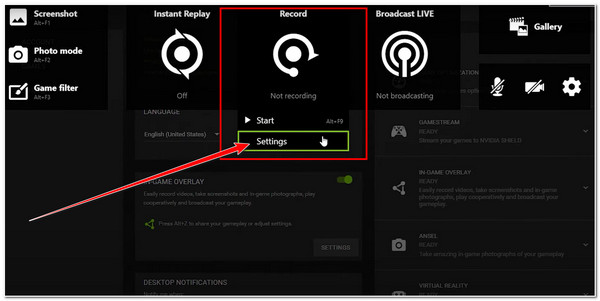
第2步然后,在 视频截取 窗口。对设置满意后,勾选 节省 屏幕右上角的按钮来保存您的设置。
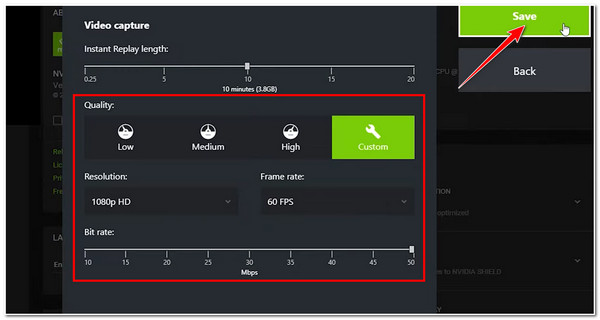
步骤3之后,点击 开始 按钮下方 记录 选项。然后,GeForce Experience 将自动启动录制过程。
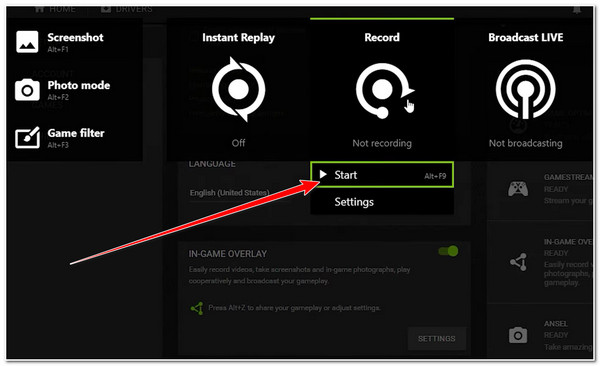
第 4 部分:关于如何录制《原神》的常见问题解答
-
原神手机版如何录屏?
您可以在 Android 或 iPhone 上使用设备内置的屏幕录像机功能。您可以在 Android 设备控件或 iPhone 的控制中心轻松访问它们。
-
OBS Studio 是否支持热键快速开始录制原神?
是的,它支持可自定义的热键!如果你不知道在哪里添加所需的快捷键来启动特定进程,只需转到 OBS Studio 并单击 文件 选项卡。然后,从选项中选择 设置,并在新窗口中勾选 热键。现在,您可以为每个功能或流程添加各种快捷键。
-
如何高质量录制原神?
由于《原神》在玩游戏时提供 4K 分辨率和 60 fps 的帧率,因此您也应该在录像机上调整相同的设置。
结论
就是这样!以上就是录制《原神》游戏的 3 种绝佳方式。现在,您可以存储和分享您在《原神》开放世界中体验到的神奇冒险和惊险刺激。在这三个选项中, 4Easysoft 屏幕录像机 工具是最好的!得益于其简单的屏幕录制过程,可提供高质量的结果!立即开始您的 Genshin Impact 之旅,并使用 4Easysoft Screen Recorder 录制您的游戏亮点!

 发布者
发布者 